
Fitur Substitusi otomatis di Google Docs adalah cara sederhana untuk membuat pintasan teks untuk kata atau kalimat yang biasa Anda gunakan dalam dokumen Anda. Inilah cara Anda menghemat waktu dan tenaga dengan alat praktis ini.
Jalankan browser web Anda, buka Google Docs , dan buka dokumen baru atau yang sudah ada.
Di bilah menu, klik Alat> Preferensi.
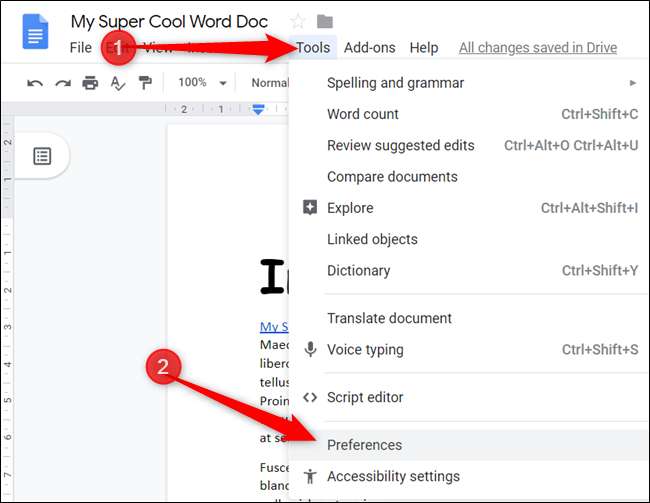
Dari pengaturan Preferensi, pastikan kotak di samping "Substitusi Otomatis" dicentang sebelum Anda memasukkan apa pun.
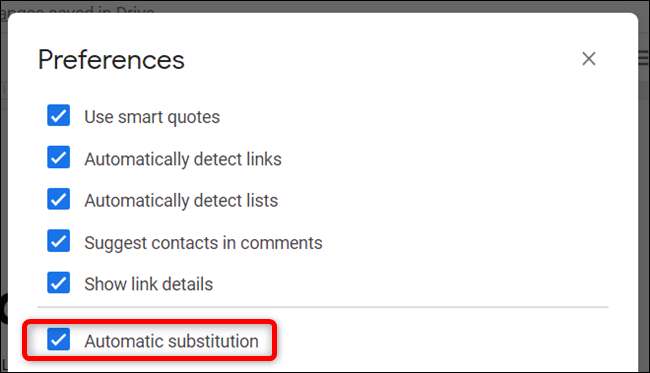
Ini adalah fitur yang sama yang secara otomatis membuat tanda hubung, tanda hubung en, dan tanda hubung em dalam dokumen Anda.
TERKAIT: Cara Membuat Tanda Hubung, Tanda Pisah En, dan Tanda Pisah Em di Google Dokumen
Selanjutnya, Anda akan melihat dua kotak teks, satu untuk kata yang ingin Anda ganti dan yang kedua untuk kata yang akan diganti. Misalnya, setiap kali saya mengetik kata "Email" diikuti dengan karakter spasi, Dokumen akan menggantinya dengan alamat email saya.
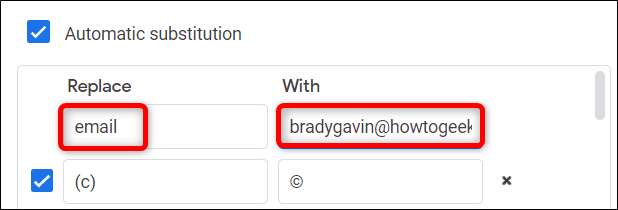
Anda juga dapat menggunakan fitur substitusi otomatis sebagai semacam koreksi otomatis untuk kata-kata umum yang mungkin Anda salah eja secara tidak sengaja, tanpa harus mengklik kanan kesalahan dalam Pemeriksa ejaan Dokumen .
TERKAIT: Cara Memeriksa Ejaan Anda di Google Docs
Sama seperti sebelumnya, ketik kata yang salah eja di bidang "Ganti" bersama dengan ejaan yang benar di bidang "Dengan".
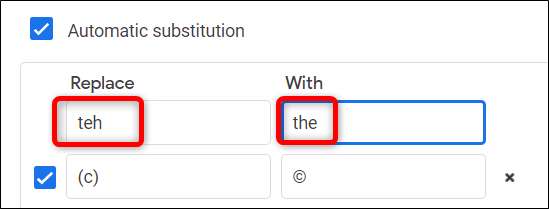
Satu peringatan untuk menggunakan substitusi otomatis di Google Docs adalah apa pun di bidang "Ganti" harus terdiri dari satu kata tanpa spasi. Jika Anda memasukkan sesuatu ke bidang ini dengan spasi di antara kata, Dokumen akan menambahkannya ke daftar, tetapi pintasan tidak akan berfungsi. Namun, bidang "Dengan" bisa berupa apa saja, termasuk beberapa kata dengan karakter spasi.
Jika sering menggunakan kembali kalimat atau paragraf dalam dokumen Anda, Anda dapat menggunakan fitur substitusi untuk membuat pintasan teks untuk mempersingkat jumlah penekanan tombol yang diperlukan untuk menulis semuanya.
Saat menggunakan pintasan teks seperti ini, untuk memastikan kata apa pun yang biasa Anda gunakan tidak tumpang tindih dengan kata kunci, letakkan di samping karakter khusus, seperti tanda kurung, kurung kurawal, titik dua, tanda seru, dll. Dengan cara ini, Anda tidak akan mendapatkan apa pun. substitusi yang tidak beralasan dalam dokumen Anda.
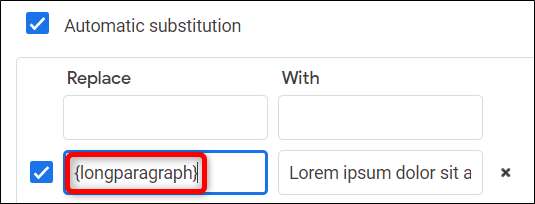
Anda dapat menonaktifkan substitusi apa pun yang telah Anda tambahkan dengan mengeklik kotak di sebelah kiri bidang "Ganti" atau menghapus pengganti dengan mengeklik "X" kecil di sebelah kanan bidang "Dengan".
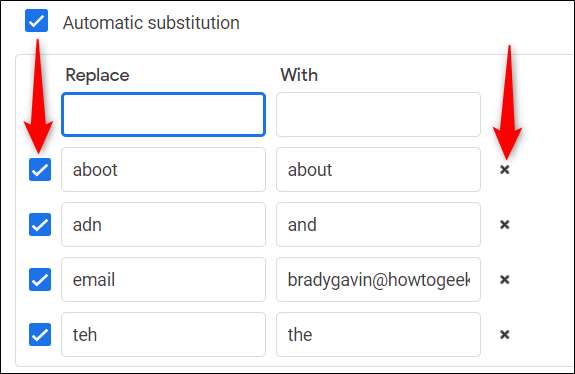
Setelah Anda selesai memasukkan semua substitusi, klik tombol "OK" untuk menyimpan perubahan dan kembali ke dokumen Anda.

Ini dia. Untuk menambahkan lebih banyak pintasan ke dokumen Anda, kembali ke Alat> Preferensi dan ketikkan pengganti apa pun yang mungkin Anda perlukan di masa mendatang.







